

Escrito por Adela D. Louie, Última actualización: 30 de mayo de 2018
Ahora, si eres lo suficientemente inteligente, entonces hay una manera posible de cómo podrías administrar y limpiar el almacenamiento de iCloud. En este artículo, le mostraremos algunos consejos que puede hacer para que aclare su almacenamiento de iCloud o lo administre.
Para todos los usuarios de Apple, se les proporciona un espacio libre de 5GB iCloud para que puedan respaldar sus datos. Sin embargo, llegará el momento en que se agotará el espacio de almacenamiento pronto porque el espacio de almacenamiento 5GB no será suficiente para sus archivos de respaldo. Enunciando mucho de lo obvio, el 5GB dado automáticamente por Apple no es suficiente, especialmente si tiene múltiples dispositivos que tienen una sola cuenta de iCloud.
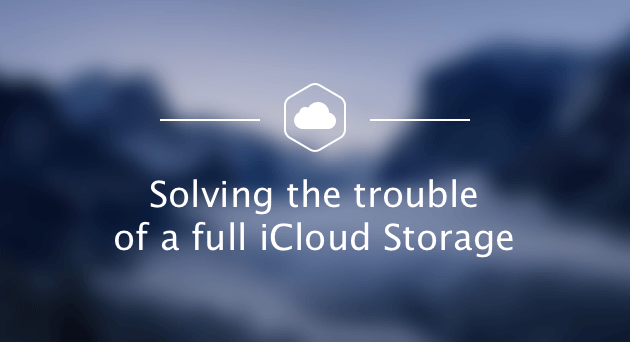
Parte 1. Cómo ver lo que ha estado tomando espacio en iCloudParte 2. ¿Qué puedo hacer para borrar el almacenamiento de iCloud?Parte 3. Utilice Fonedog Toolkit para borrar el almacenamiento de iCloudGuía de video: descargue datos de iCloud para borrar el almacenamiento de iCloudParte 4. Conclusión
Lo primero que debe hacer es verificar qué datos han estado ocupando espacio en su iCloud. Para que hagas esto, así es cómo.
Solo ve a tu configuración
Toca tu ID de Apple
Toca iCloud
Seleccione Administrar almacenamiento
Lo que ocupa mucho de tu almacenamiento de iCloud
Respaldos de iCloud
Fotos
Videos
WhatsApp Backup
Correo electrónico con archivos adjuntos
Hay diferentes formas de cómo puedes limpiar el almacenamiento de iCloud en tu dispositivo iOS. Aquí hay algunas cosas que puedes hacer.
Tus fotos suelen ocupar mucho espacio de almacenamiento en tu iCloud. Para que pueda reducir su espacio de almacenamiento de iCloud, tiene que quitar sus fotos de su copia de seguridad de iCloud y luego puede continuar y descargar todos sus videos y fotos desde su iCloud y guardarlos en su computadora.
Una vez que haya descargado sus fotos y videos desde su iCloud y luego los haya guardado en su computadora, ahora puede eliminar sus fotos y videos en su almacenamiento de iCloud. A continuación se muestran los pasos sobre cómo puede administrar sus fotos.
Paso 1: excluya sus fotos de su copia de seguridad de iCloud
Vaya a Configuración> ID de Apple> iCloud> Administrar almacenamiento> Fotos> Deshabilitar> y luego toque Eliminar. Recuerde que una vez que haya excluido sus fotos, no podrá hacer una copia de seguridad de ellas también en su iCloud.
Paso 2: haz copias de seguridad de todas tus fotos de iCloud en tu PC
Paso 3: elimina todas tus fotos de tu iCloud
Una vez que haya hecho una copia de seguridad de todas sus fotos en su computadora, ahora puede eliminar todas sus fotos respaldadas desde su iCloud. Y en caso de que no desee cargar sus nuevas fotos, simplemente puede desactivar su biblioteca de fotos de iCloud.
Paso 4: transfiere tus fotos de tu computadora a tu dispositivo.
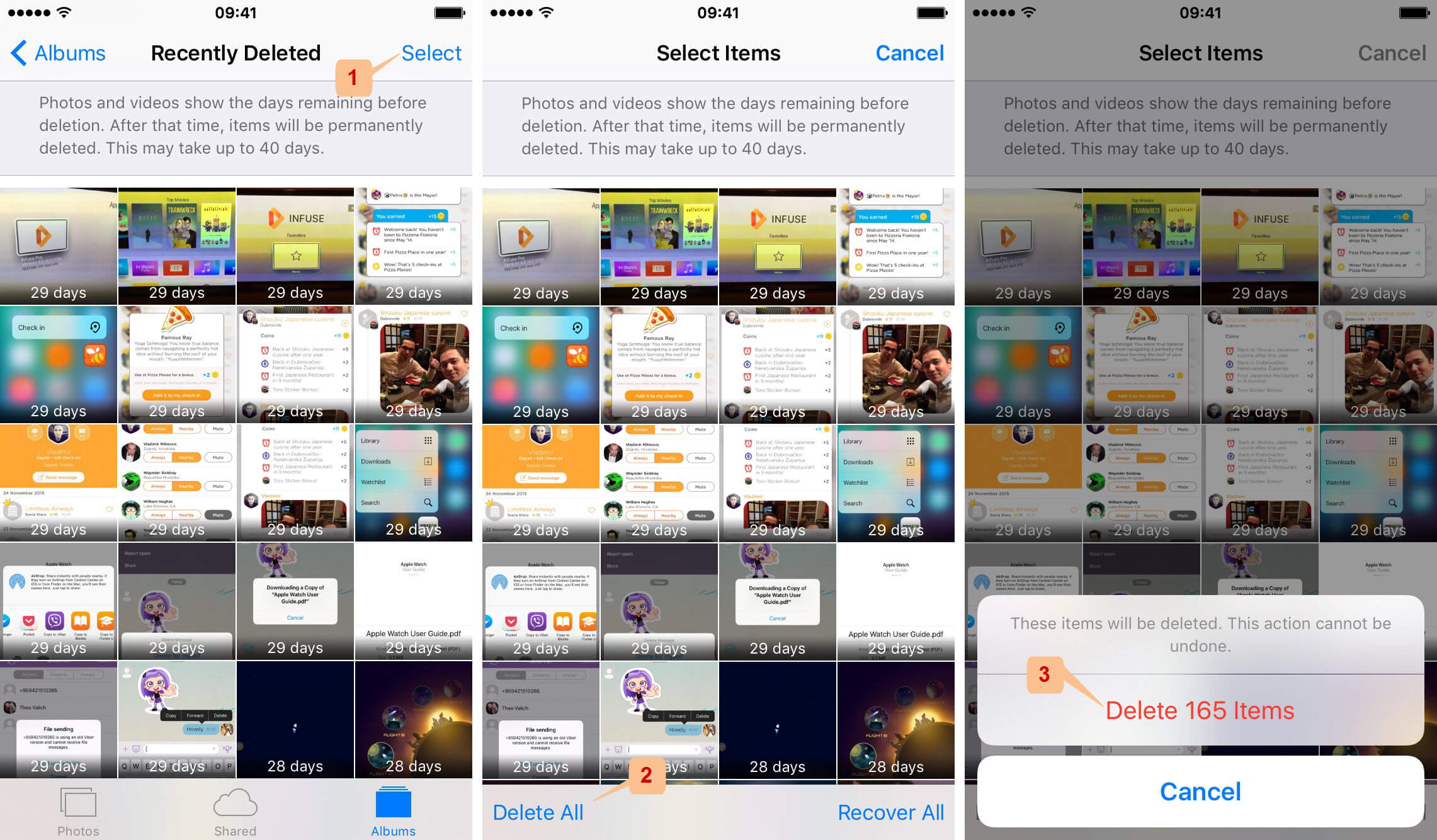
Si desea transferir fotos que acaba de copiar en su computadora, puede hacerlo. Cada vez que usted haga una copia de seguridad de sus fotos en su computadora desde su dispositivo iPhone, puede transferirlos fácilmente a su dispositivo en cualquier momento que desee.
Aquí, también puede eliminar todos los archivos innecesarios que almacenó en su copia de seguridad de iCloud para que pueda despejar algo de espacio de almacenamiento. Para hacer esto, solo haga los siguientes pasos.
Ve a tu configuración
Seleccione su ID de Apple
Ir a iCloud
Luego vaya a Administrar almacenamiento
Luego toque en iCloud Drive
En su iCloud Drive, podrá ver allí todos los archivos que están almacenados en su iCloud. Simplemente puede deslizar el dedo hacia la izquierda y luego tocar el icono de la papelera para que pueda eliminarlos y borrar el espacio de almacenamiento en la copia de seguridad.
Si está usando su dirección de iCloud en su correo electrónico, todos sus correos electrónicos también serán respaldados en su iCloud. Para borrar el almacenamiento de iCloud, simplemente puede continuar y eliminar todos los correos electrónicos no deseados. Así es cómo.
Continúa e inicia tu aplicación de correo en tu dispositivo.
Deslice el dedo hacia la izquierda en el correo electrónico que desea eliminar
Toque el ícono de la papelera o simplemente toque el botón Editar y luego toque Eliminar todo si desea eliminar todos sus correos electrónicos.

Puede borrar su espacio de almacenamiento de iCloud al eliminar también un archivo de copia de seguridad no deseado en su iCloud y más.
Paso 1: eliminar copias de seguridad antiguas de iCloud
Puede eliminar su copia de seguridad anterior de su iCloud que ya no necesita. Todo lo que tienes que hacer es elegir el archivo de respaldo, luego toca Eliminar copia de seguridad y luego elegir Deshabilitar y Eliminar. Hacer esto puede borrar mucho el almacenamiento de iCloud.
Paso 2: Excluir aplicaciones de su copia de seguridad
Si ha habilitado la copia de seguridad de iCloud, sus aplicaciones también tendrán una copia de seguridad automática. Para que pueda cambiar esta configuración, simplemente siga los siguientes pasos.
Ve a Configuración> luego toca ID de Apple> toca iCloud> Administrar almacenamiento> y luego toca Copia de seguridad
Una vez que esté respaldado, podrá acceder a las aplicaciones que están incluidas en su copia de seguridad y al espacio que ocupan en su almacenamiento de iCloud.
Ya no verá todas las aplicaciones que excluirá de la copia de seguridad.
Ahora, si realmente desea borrar el espacio de almacenamiento de iCloud, entonces hay otra manera para usted. Puede utilizar un programa de terceros para recuperar su copia de seguridad de iCloud y guardarla en su computadora en lugar de dejar que todo cuelgue en su iCloud y ocupe mucho espacio de almacenamiento.
Por suerte para ti tenemos la manera perfecta para que hagas esto. Tenemos el programa que te ayudará mucho en limpiando el almacenamiento de iCloud y este programa se llama FoneDog Toolkit - iOS Data Recovery.
¿Qué es el Fonedog Toolkit? ¡Mira aquí!![]()
El FoneDog Toolkit - Programa de recuperación de datos de iOS es una herramienta en la que puedes recuperar todos tus datos de tu copia de seguridad de iCloud. Puede recuperar todo tipo de datos como sus mensajes, registros de llamadas, fotos, videos, contactos, WhatsApp, correo de voz, notas, calendarios, recordatorios y más.
Usar este programa seguramente te ayudará mucho porque todos los datos que se recuperarán de tu copia de seguridad de iCloud se almacenarán en tu computadora, así que puedes simplemente borrar todos los datos recuperados de tu lista de copias de seguridad de iCloud.
FoneDog Toolkit: el programa de recuperación de datos de iOS también puede ayudarlo a recuperar no solo su iCloud, sino también su copia de seguridad de iTunes, si la tiene, y directamente desde su dispositivo iOS. FoneDog Toolkit - iOS Data Recovery no solo recupera datos reales de su iCloud sino que también le permite recuperar incluso sus datos eliminados de su dispositivo iOS, lo cual es muy importante porque podrá obtener esos datos eliminados de su dispositivo iOS si tú quieres.
Y una vez que haya recuperado todos sus datos de su dispositivo iCloud, simplemente puede borrar todo desde su almacenamiento de iCloud para borrar el almacenamiento de iCloud en su dispositivo. El FoneDog Toolkit - iOS Data Recovery también viene compatible con cualquier dispositivo iOS junto con los modelos iOS que acaban de aparecer como el iPhone X, iPhone 8 y el iPhone 8 Plus.
Este programa también puede funcionar en cualquier versión de iOS que tenga su dispositivo, por lo que no necesitará actualizar su versión de iOS si no lo desea. El FoneDdog Toolkit - iOS Data Recovery es un 100% garantizado y seguro de usar porque no sobrescribirá ningún otro dato de tu copia de seguridad de iCloud ni de ningún dato que tengas en tu dispositivo iOS.
Para saber cómo puede recuperar sus datos utilizando FoneDog Toolkit - iOS Data Recovery, puede Descargar libre esta versión para probar!
Descargar libre Descargar libre
Cómo recuperar datos de su iCloud a PC para borrar el almacenamiento iCloud? Siga la siguiente guía:
Puede descargar FoneDog Toolkit - iOS Data Recovery desde nuestro sitio web oficial y tenerlo instalado en su computadora Mac o Windows.
Después de haber instalado correctamente el programa en su computadora, adelante, ejecútelo y elija entre las opciones que se muestran en su pantalla.
Desde la interfaz principal de FoneDog Toolkit, simplemente seleccione la opción "Recuperar de iCloud Backup File".
Después de eso, podrá ver una interfaz de inicio de sesión en su pantalla. Simplemente ingrese su ID y contraseña de Apple en su pantalla.
No tiene que preocuparse por sus credenciales debido a FoneDog Toolkit. El programa de Recuperación de datos de iOS tomará todos sus datos de forma privada para que toda la información que ingrese se mantenga a salvo y segura.

Una vez que haya iniciado sesión en iCloud, el FoneDog Toolkit - Programa de recuperación de datos de iOS mostrará una lista de sus archivos de respaldo en su cuenta.
Siga adelante y elija el archivo de copia de seguridad que desea recuperar y presione 'Descargar.
En el mensaje emergente, podrá seleccionar el archivo que desea descargar. Hacer esto reducirá el tiempo de descarga.

Una vez que haya seleccionado el archivo de copia de seguridad deseado y una vez que lo haya descargado, entonces FoneDog Toolkit - iOS Data Recovery comenzará a escanear su archivo de copia de seguridad para sus datos.
El proceso de escaneo puede llevar algo de tiempo, así que sea paciente y espere a que el FoneDog Toolkit - iOS Data Recovery complete el proceso de escaneo.
Después de que el programa haya escaneado correctamente su archivo de copia de seguridad, simplemente continúe y haga clic en "Siguiente.
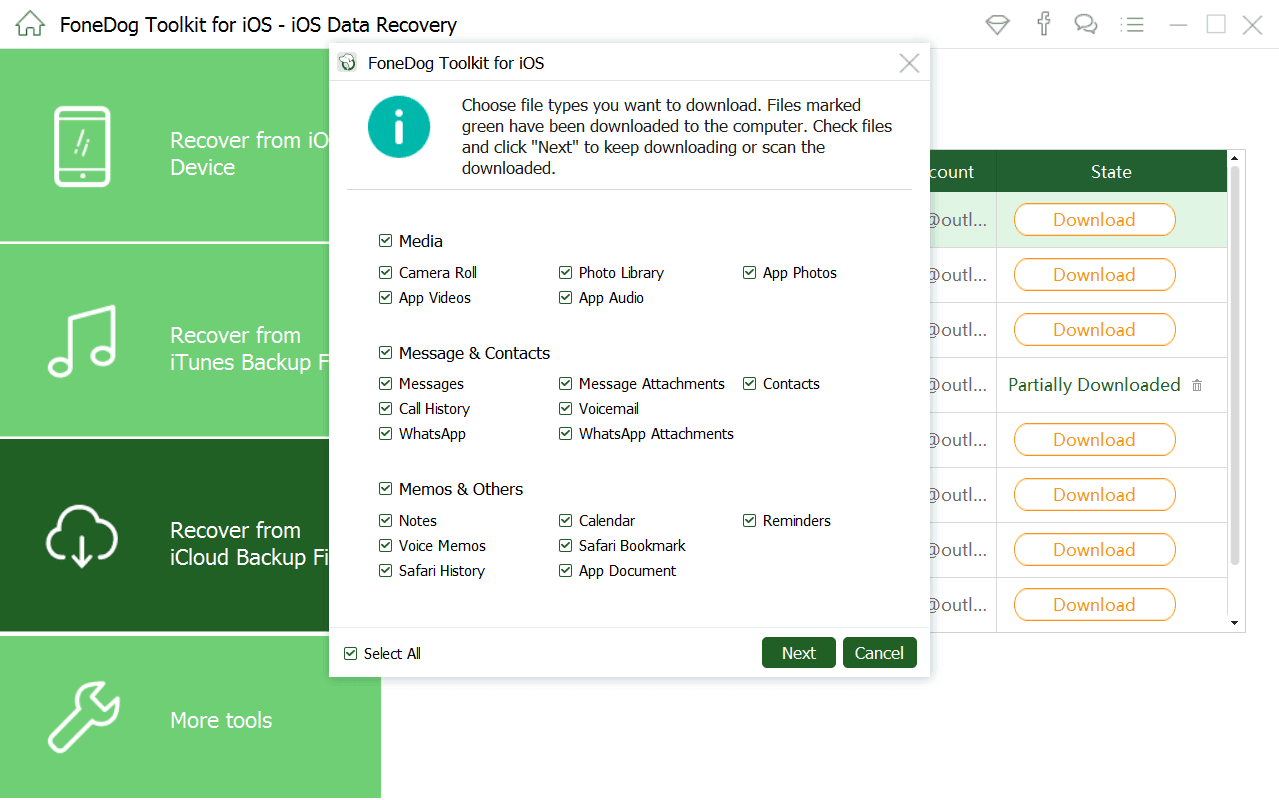
Una vez que el proceso de escaneo esté completo, simplemente avance y obtenga una vista previa de todos los elementos que FoneDog Toolkit - iOS Data Recovery ha escaneado para usted.
Usted tiene la opción de elegir selectivamente qué datos quiere restaurar en su PC. También podrá ver allí cualquier información eliminada que haya sido recuperada por el programa.
Todos los datos eliminados recuperados se resaltan en rojo y los existentes se resaltan en negro.
Elija todos los archivos o datos que desea restaurar en su PC y luego haga clic en "recuperar"botón ubicado en la esquina inferior derecha de su pantalla.
Al utilizar FoneDog Toolkit - iOS Data Recovery Program a través de su iCloud, no necesitará conectar su dispositivo a su computadora.
Todo lo que necesita hacer es mantener todas las redes abiertas para que el programa descargue sus archivos de copia de seguridad de iCloud.

Descargar libre Descargar libre
La gente también leyó:
Acceda y vea de forma selectiva la copia de seguridad de iCloud
Gran diferencia entre iCloud y iCloud Drive?
Tener iCloud como forma de hacer una copia de seguridad de sus datos desde su dispositivo iOS es realmente muy complicado, especialmente porque solo se le da un espacio de almacenamiento gratuito 5GB para su copia de seguridad y esto claramente no es suficiente, ahora, si usa el kit de herramientas FoneDog - Recuperación de datos iOS , ya no tiene que preocuparse por el espacio de almacenamiento de iCloud porque todos los datos o archivos recuperados por el programa se guardarán en su computadora.
Entonces, una vez que haya recuperado todos sus datos de su iCloud, puede continuar y eliminarlos para limpiar el almacenamiento de iCloud para que tengas más espacio de almacenamiento en tu iCloud. El FoneDog Toolkit - iOS Data Recovery no solo le permite recuperar datos de su copia de seguridad de iCloud, sino que también podrá recuperar archivos desde su copia de seguridad de iTunes y desde su dispositivo iOS directamente, incluso sin una copia de seguridad.
El FoneDog Toolkit - iOS Data Recovery es muy simple y fácil de usar, además, mantendrá todos sus datos seguros y protegidos en todo momento. También podrá recuperar sus datos sin sobreescribir otros datos desde su dispositivo iOS.
Este increíble programa también viene compatible con cualquier dispositivo iOS, incluidos los nuevos, como el iPhone X, iPhone 8 y el iPhone 8 Plus. Haga que el programa se descargue y experimente la recuperación de sus datos de la manera más fácil y segura.
Comentario
Comentario
iOS Data Recovery
Hay tres maneras de recuperar datos borrados del iPhone o iPad.
descarga gratuita descarga gratuitaHistorias de personas
/
InteresanteOPACO
/
SIMPLEDificil
Gracias. Aquí tienes tu elección:
Excellent
Comentarios: 4.7 / 5 (Basado en: 98 El número de comentarios)